VLC 미디어 플레이어 다운로드 및 사용 방법
안녕하세요! 오늘은 광고 없이 고화질 동영상을 재생할 수 있는 VLC 플레이어의 다운로드 및 사용 방법에 대해 알아보려고 해요.

하단에 중요한 정보를 모아놨어요 확인해 주세요!! VLC 플레이어는 많은 기기에서 호환되며, 무료로 사용할 수 있는 훌륭한 미디어 플레이어입니다. 이제 VLC 플레이어의 다운로드와 설치 방법, 그리고 기본 플레이어로 설정하는 방법을 자세히 설명해드릴게요.
VLC 플레이어 다운로드
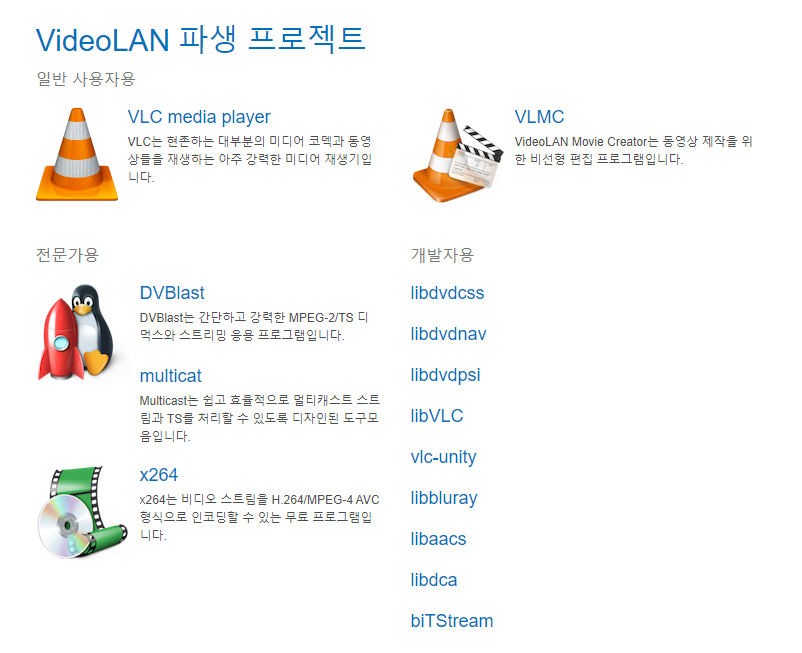


1. 공식 홈페이지 접속
먼저 VLC 플레이어를 다운로드하기 위해 공식 홈페이지에 접속해야 합니다. 아래 링크를 클릭하여 VLC 공식 홈페이지로 이동하세요.
2. 다운로드 버튼 클릭
홈페이지에 접속한 후, "Download VLC" 버튼을 클릭하세요. 이 버튼을 클릭하면 다운로드가 시작됩니다.
3. 다운로드 진행
다운로드 버튼을 클릭하면, 다운로드가 자동으로 시작됩니다. 잠시 기다리시면 우측 상단에 다운로드가 진행되는 것을 확인할 수 있어요.
VLC 플레이어 설치 방법


1. 다운로드 받은 파일 실행
다운로드가 완료되면, 다운로드 폴더에서 VLC 설치 파일을 찾아 더블 클릭하세요.
2. 설치 과정 진행
- 언어 선택: 한국어 선택 후 "OK" 클릭
- 설치 과정 진행: "다음" 버튼 클릭
- 설치 위치 선택: 기본 설정 그대로 두고 "다음" 클릭
- 설치 시작: "설치" 버튼 클릭
- 설치 완료: 설치가 완료되면 "마침" 버튼 클릭
VLC 플레이어 기본 플레이어 설정
1. 동영상 파일 연결 프로그램 설정
VLC 플레이어를 기본 플레이어로 설정하려면, 동영상 파일에서 오른쪽 마우스를 클릭하여 연결 프로그램을 변경해야 해요.
- 동영상 파일 선택: 아무 동영상 파일에서 오른쪽 마우스 클릭
- 연결 프로그램 선택: "연결 프로그램"을 선택하고 "다른 앱 선택" 클릭
- VLC 선택: 목록에서 "VLC media player"를 선택하고 "항상 이 앱을 사용하여 .mp4 파일 열기"를 체크한 후 "확인" 클릭
이제 모든 동영상 파일이 자동으로 VLC 플레이어로 열리게 됩니다.
단축키 사용 팁
- 일시정지/재생: Space bar (스페이스 바)
결론


오늘은 광고 없이 고화질 동영상을 재생할 수 있는 무료 동영상 재생 플레이어인 VLC 플레이어의 다운로드 및 설치 방법에 대해 알아보았습니다. 여러 기기에서 호환되는 VLC 플레이어를 이용하여 더 편리하게 동영상을 즐겨보세요. 긴 글 읽어주셔서 감사합니다. 여러분의 일상에 조그마한 도움이 되셨기를 바라며 이만 글을 마치도록 하겠습니다. 😊
요약 및 해시태그
오늘은 VLC 플레이어의 다운로드와 설치 방법, 기본 플레이어로 설정하는 방법에 대해 알아보았습니다. 공식 홈페이지에서 다운로드, 간단한 설치 과정, 동영상 파일 연결 프로그램 설정 등을 통해 VLC 플레이어를 쉽게 이용할 수 있습니다.
해시태그: #VLC플레이어, #미디어플레이어, #광고없는동영상, #고화질재생, #무료플레이어, #다양한기기호환, #동영상재생, #기본플레이어설정, #VLC다운로드
'정보글' 카테고리의 다른 글
| 캡컷 PC 다운로드 방법 및 캡컷 사용법 (8) | 2024.07.16 |
|---|---|
| 윈도우 10 다운로드 및 설치방법 (3) | 2024.07.16 |
| 4K Video Downloader 다운로드와 저작권 문제 해결 방법 (3) | 2024.07.08 |
| 클립다운 다운로드 및 사용 방법 (3) | 2024.07.08 |
| 유튜브 동영상 다운로드 하는 방법 총정리 (3) | 2024.07.08 |


댓글